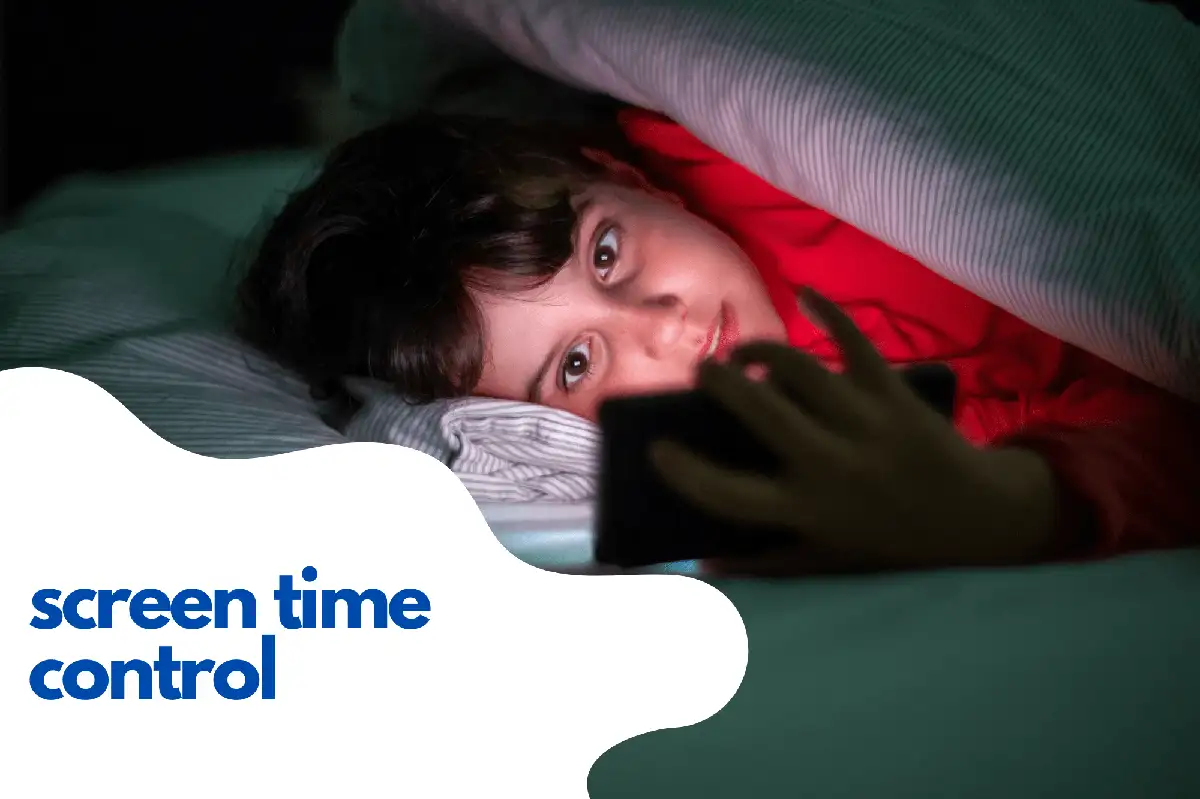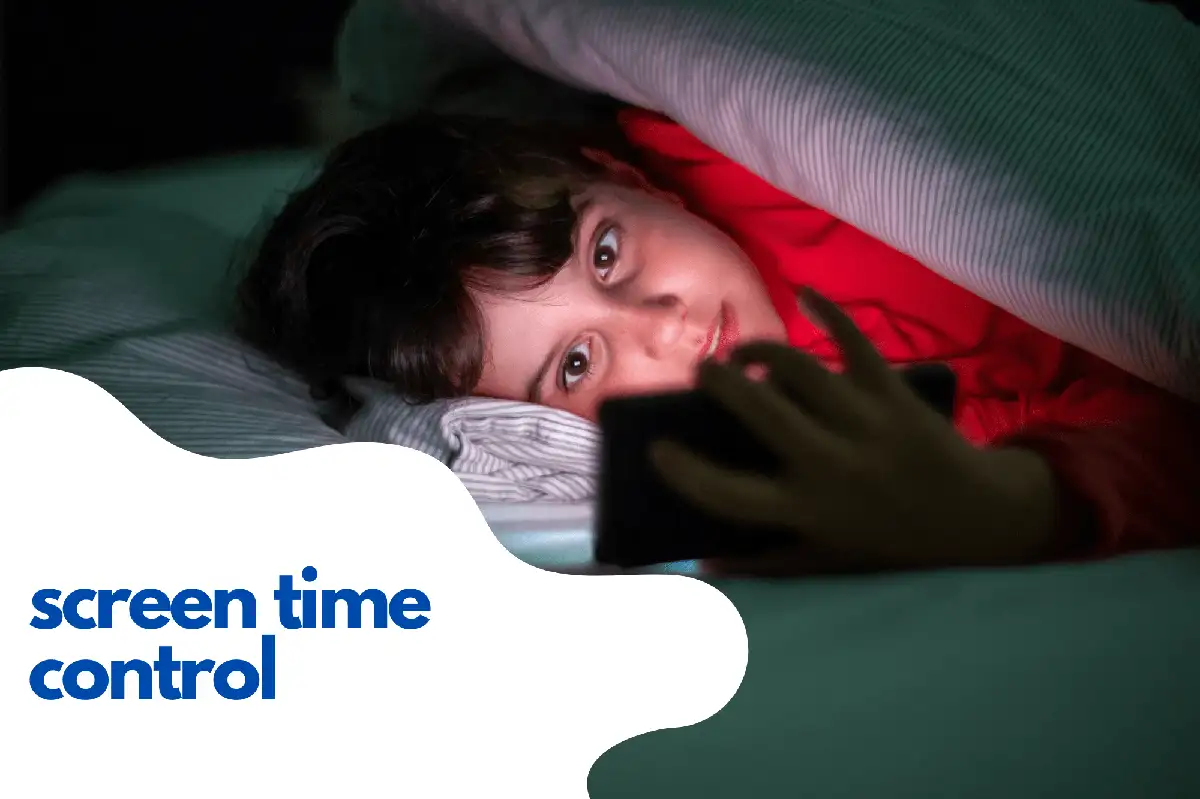
Androidデバイスでスクリーンタイムを監視および管理する方法
Androidスマートフォンやタブレットは私たちの生活に欠かせないものとなっています。これらのデバイスは私たちを一日中つなげ、情報を提供し、楽しませてくれます。しかし、過度のスクリーンタイムはさまざまな健康問題を引き起こし、生産性を低下させる可能性があります。このガイドでは、 Androidデバイスでスクリーンタイムを確認する方法 およびそれを管理し減少させるためのヒントを提供します。
Androidのデジタルウェルビーイングを使用してスクリーンタイムを確認する
Androidに組み込まれたデジタルウェルビーイング機能を使用すると、スクリーンタイム、アプリの使用状況、および通知を監視することができます。デジタルウェルビーイングにアクセスするには、次の手順に従います。
- Androidデバイスで設定アプリを開きます。
- 下にスクロールして「デジタルウェルビーイングとペアレンタルコントロール」をタップします。
- 「ダッシュボード」タブには、アプリの使用状況やデバイスをアンロックした回数を含むスクリーンタイムの概要が表示されます。
アプリごとにスクリーンタイムを詳しく表示するには、円形チャートをタップできます。

Avosmartによるスクリーンタイムのモニタリング
Avosmart: 効果的なスクリーンタイム管理のための一流のペアレンタルコントロールプラットフォーム
Avosmartは世界で最も優れたペアレンタルコントロールプラットフォームの一つであり、親が子供のゲームやウェブサイトのスクリーンタイムをモニタリングおよび管理することを可能にします。Avosmartを使用することで、親は子供がデジタルメディアに費やしている時間を明確に把握し、オンライン習慣に関する情報に基づいた決定を下すことができます。
Avosmartを使った日々の制限とスケジュール設定
Avosmartのおかげで、親はアプリやウェブサイトに対して日々の制限を設定したり、カスタムスケジュールを作成したりすることができます。これにより、例えば1日2時間の制限を設定しつつ、午後4時から8時の間だけ利用を許可するといったように、特定の時間帯と組み合わせることが可能です。この時間帯なら、親が家にいて子供のメディア使用を監督できるからです。
夜間のデバイス制限
Avosmartのもう一つの価値ある機能は、夜間のデバイス使用をブロックする能力です。これにより、子供たちが休むべき時間にデバイスを使う誘惑を避け、質の良い睡眠を確保することができます。
Avosmartの使用を開始するには
効果的なペアレンタルコントロールのためにAvosmartを使用するには、次の手順に従ってください:
- Avosmartのウェブサイトを訪問し、アカウントを登録します。
- 子供のデバイスにAvosmartアプリをダウンロードしてインストールします。 .
- アプリ内の指示に従い、設定、制限、スケジュールを希望通りに構成します。
Avosmartをペアレンタルコントロールツールキットに組み込むことで、子供たちのオンラインとオフラインの活動のバランスをより健康的に保ち、その成長と発展を促すことができます。
アプリの使用時間制限と休止時間の設定
スクリーンタイムを管理するために、Androidの デジタルウェルビーイング は、アプリの使用時間制限を設定し、休止時間をスケジュールする機能を提供しています。手順は以下の通りです:
アプリタイマー
- 設定アプリ内のデジタルウェルビーイングと保護者による使用制限を開きます。
- スクロールして「アプリタイマー」をタップします。
- 制限を設定したいアプリを選択し、希望する時間制限を選びます。
ダウntime
- 設定アプリ内のデジタルウェルビーイングと保護者による使用制限を開きます。
- おやすみモードもしくはダウntimeをタップします(Androidのバージョンによって異なります)。
- 機能を有効にして、希望する開始時間と終了時間を設定します。
スクリーンタイムを減らすためのヒント
以下に、スクリーンタイムを減らし、健全なデジタルライフスタイルを維持するための実用的なヒントをいくつか紹介します:
- 通知を無効にする: 不要な通知を無効にして、気を散らすことを制限します。設定 > アプリと通知 > 通知 で通知設定を管理します。
- スケジュールを作成する: メール、ソーシャルメディア、その他のアプリをチェックする特定の時間を設定し、常に中断されることを避けます。
- 活動を優先する: 重要なタスクに集中し、エンターテインメントアプリに費やす時間を制限します。
- 休憩を取る: 定期的に短い休憩を取り、目を休めたり体を伸ばしたりして、長時間のスクリーンタイムの影響を減らします。
- デバイスフリーゾーンを設定する: 家やオフィス内でデバイスが使用できないエリアを指定し、対面での交流を促進し、マインドフルネスを高める。
- 目標を設定する: スクリーンタイムの削減のための目標を設定し、Digital Wellbeingやサードパーティのアプリを使用して進捗を追跡する。
- 意識的な使用: デバイスを手に取る前に、その瞬間にそれが必要かどうか自問する。これにより、スクリーンタイムの習慣についてより意識的になることができる。
- 代替的なコミュニケーション方法を使う: メッセージングアプリに頼るのではなく、電話をかけたり、直接会ったりしてスクリーンタイムを減らす。
- オフライン活動に参加する: スクリーンを使わない趣味やスポーツ、社交イベントに参加してバランスの取れたライフスタイルを維持する。
Androidデバイスでのスクリーンタイムの監視と管理は、健康的なデジタルライフスタイルを維持するために不可欠です。Androidのデジタルウェルビーイング機能とサードパーティ製アプリ、およびこのガイドで提供されているヒントを活用することで、スクリーンタイムを効果的に削減し、全体的な幸福感を向上させることができます。今日からスクリーンタイムを管理し、よりバランスの取れたデジタルライフの利点を体験してください。
FAQ: Androidデバイスでのスクリーンタイムの管理
スクリーンタイムを管理するにはどうすればよいですか?
Androidデバイスでスクリーンタイムを管理するには、内蔵のデジタルウェルビーイングおよびペアレンタルコントロール機能、またはAvosmartなどのサードパーティ製アプリを使用できます。これらのツールは、アプリの使用状況を監視・管理し、時間制限を設定し、健康的なデジタル習慣を促進するためのカスタムスケジュールを作成するのに役立ちます。
アプリのスクリーンタイムを制限するにはどうすればよいですか?
デジタルウェルビーイングを使用してAndroidデバイスでアプリのスクリーンタイムを制限するには、次の手順に従います:
- 設定アプリを開きます。
- デジタルウェルビーイング & ペアレンタルコントロールをタップします。
- スクロールして「アプリタイマー」をタップします。
- 制限を設定したいアプリを選択し、希望する時間制限を選びます。
サードパーティアプリの場合は、Google Playストアからアプリをダウンロードしてインストールし、必要な権限を与え、アプリ内の指示に従ってアプリ使用制限を設定します。
Androidで画面時間を制限するにはどうすればいいですか?
Androidデバイスで画面時間を制限するには、内蔵の「Digital Wellbeing」と親の管理機能を使用してアプリの時間制限を設定し、ダウンタイムをスケジュールできます。これを行うには、このガイドの前のセクションで説明したアプリのタイマー設定と就寝モードまたはダウンタイムの有効化の手順に従ってください。
また、Avosmartのようなサードパーティの親管理アプリを使用してカスタムスケジュールを作成し、日次制限を設定し、夜間のデバイス使用をブロックすることもできます。アカウントにサインアップし、子供のデバイスにアプリをインストールして、希望に応じて設定を構成してください。